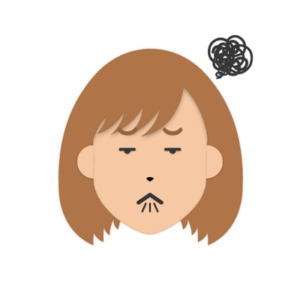
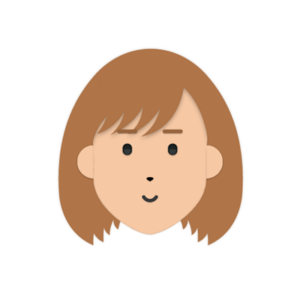
関連記事【 Amazon.co.jp】お客様のお支払い方法が承認されません #878-9432229-8829554
【2024年】thunderbird特集|サンダーバードのカスタマイズや設定方法【まとめ】
この記事を書いているぼくは、

こんな人です。
それじゃ始めるね。ぜひじっくりと、最後までご覧ください。
関連記事 【作業効率UP】|thunderbirdでフォルダ分け
関連記事 thunderbirdのバージョン確認方法【1分でOK】
「thunderbirdサンプルテーマ」4つをピックアップ
thunderbirdおすすめテーマ4つをピックアップしてみました。参考にしてみて下さい。
Dark
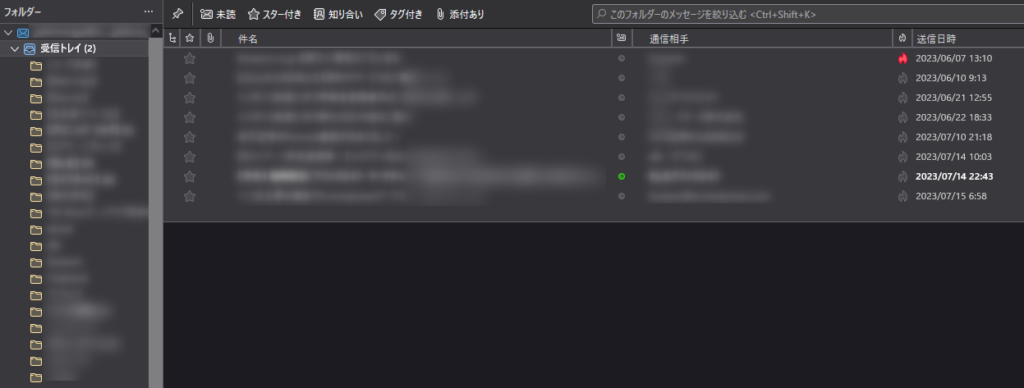
Light
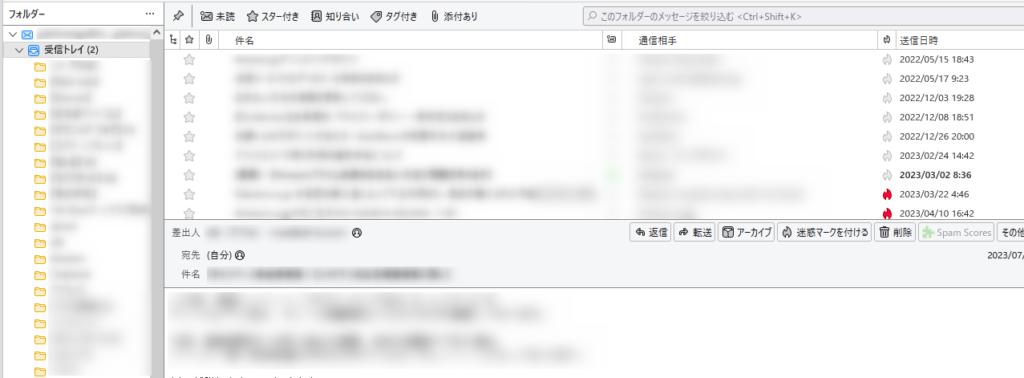
Grubox Dark
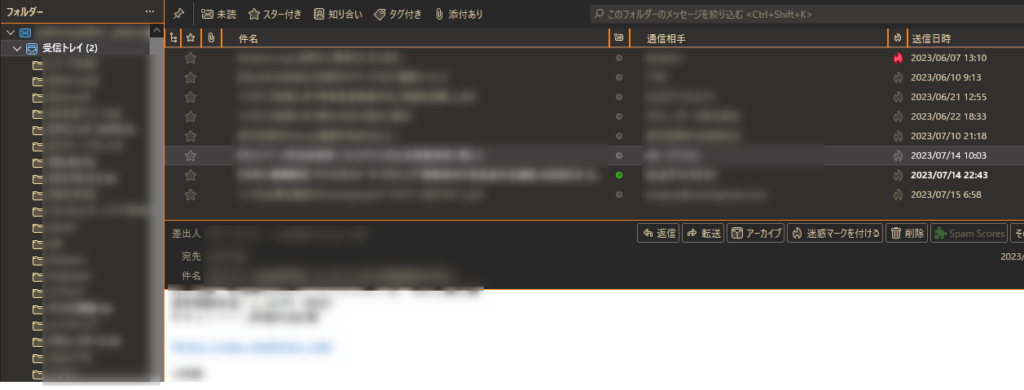
thunderbird Daily Suave
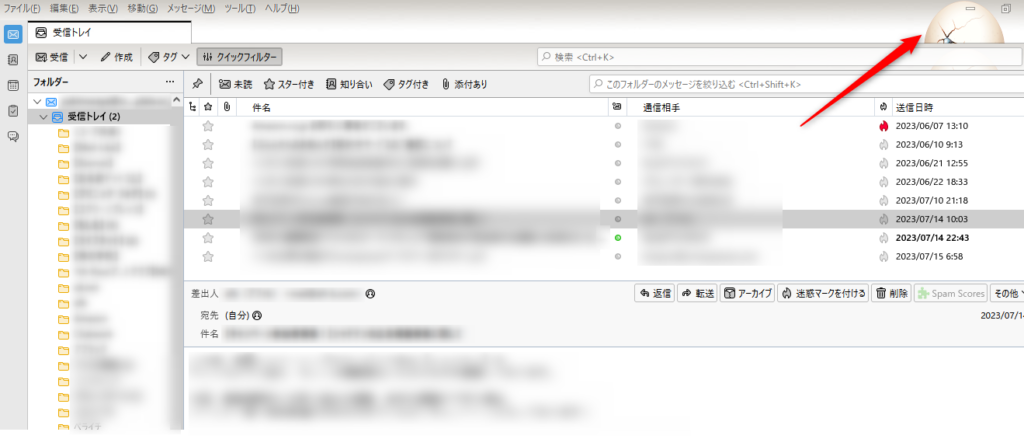
以上4つのテーマを紹介してみました。thunderbirdテーマの種類は、まだまだあるので探してみて下さい。
ぼくは、最後の「thunderbird Daily Suave」を使用してます。たまごがいい感じでgoodです。
thunderbirdおすすめのテーマ|変更手順 step7

「thunderbirdおすすめテーマ変更」のやり方を画像をまじえて、順番に紹介しますね。
はじめに、
テーマ変更の全体像は、下記のようになってますよ。
テーマ変更手順【全体像】
- thunderbirdを起動
- ツールをクリック→アドオンとテーマをクリック
- アドオンを探すで「thunderbirdテーマ」と記入検索
- テーマ一覧から好みのテーマを選び「thunderbirdへ追加」をクリック
- 「インストールを求めいます」が表示されるので【追加】をクリック
- 「○○○が追加された」が表示されるので【OK】をクリック
- アドオンマネージャーに戻ると有効化されています
こんな感じ。
関連記事 【thunderbird向け】おすすめアドオン【ガチ有益3選】
関連記事 thunderbirdでメール内容を拡大表示する方法【驚きの2ポチで完結】
thunderbirdおすすめテーマ変更|step1
- thunderbirdを起動
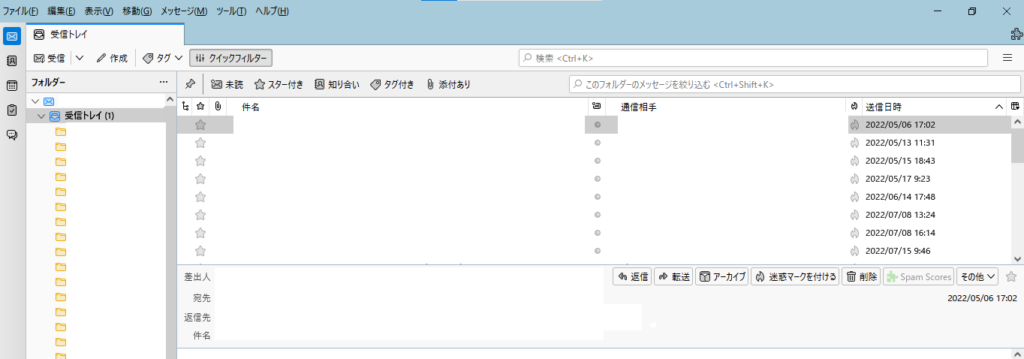

関連記事 わすれてませんか?thunderbirdメール容量確認!
thunderbird特集 thunderbird記事特集はココ!
thunderbirdおすすめテーマ変更|step2
- ツールをクリック
- アドオンとテーマをクリック
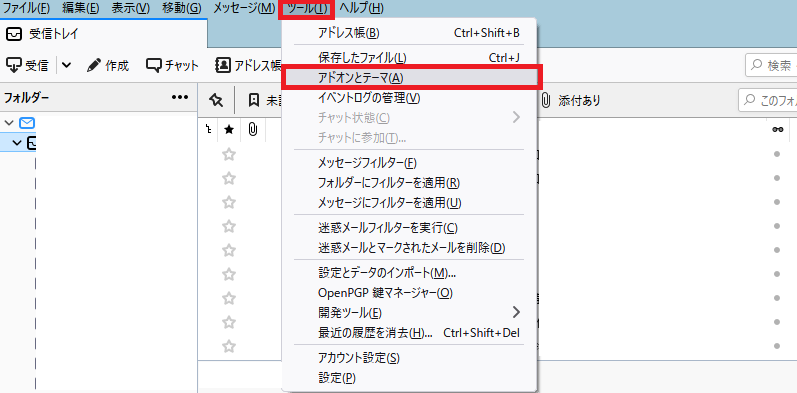

関連記事 Amazonアカウントは停止されました、情報を更新してください。〖メールコード:M6263〗
関連記事 thunderbirdメールデータをエクスポートする方法【75歳のおじいちゃんもできた!】
thunderbirdおすすめテーマ変更|step3
簡単にテーマを変える場合
- テーマをクリック
- テーマが何種類か現れるので好みのテーマを選んで「有効化」をクリック
- これで終了です
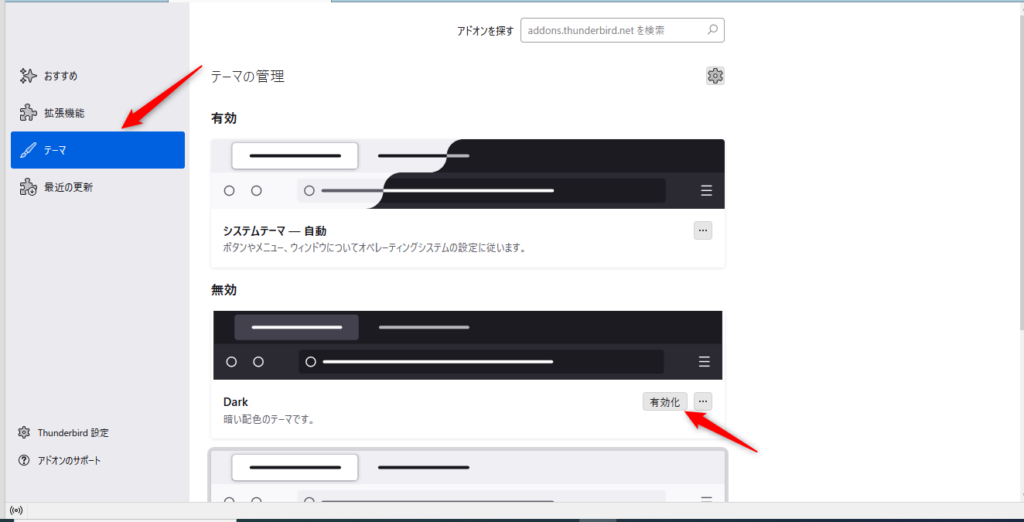

検索でテーマを探す場合
- アドオンを探すで「thunderbirdテーマ」と入力検索
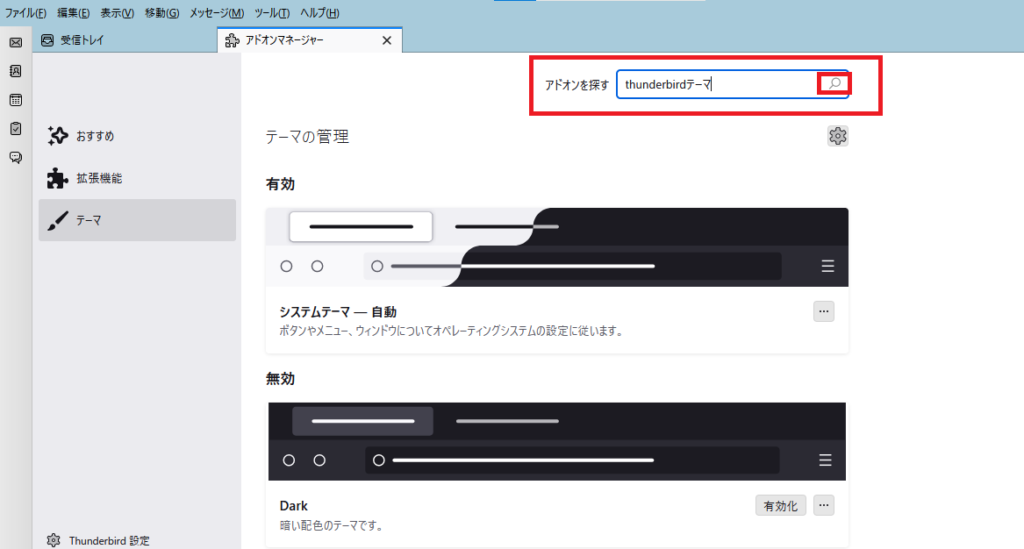
関連記事 メーラーなら【Thunderbird】がおすすめ!ダウンロードのやり方も紹介
関連記事 thunderbirdの更新を無効化「更新を確認しない」で自動更新を止めることができる【その方法を公開!】

thunderbirdおすすめテーマ変更|step4
- テーマ一覧から好みのテーマを選び「thunderbirdへ追加」をクリック
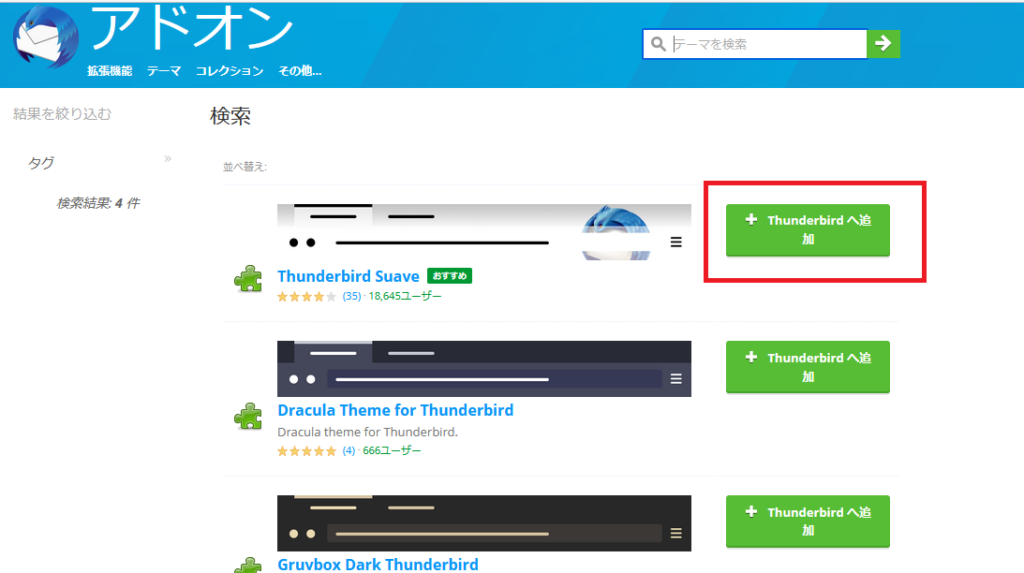

関連記事 Thunderbirdアップデートで受信トレイ下のフォルダ「メール」が全部消えた!簡単にもどせます。
関連記事 thunderbirdで迷惑メールを振り分けできます【初心者向け】
thunderbirdおすすめテーマ変更|step5
- 「インストールを求めています」が表示されるので【追加】をクリック
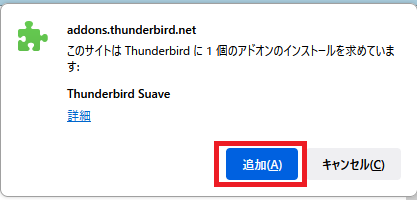

thunderbirdおすすめテーマ変更|step6
- 「○○○が追加された」が表示されるので【OK】をクリック
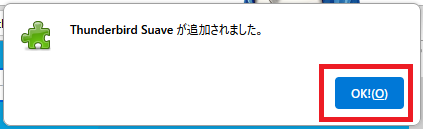

thunderbirdおすすめテーマ変更|step7
- アドオンマネージャーに戻ると有効化されています
- ダウンロードされたテーマはthunderbirdに保存されています
- これで完了です。
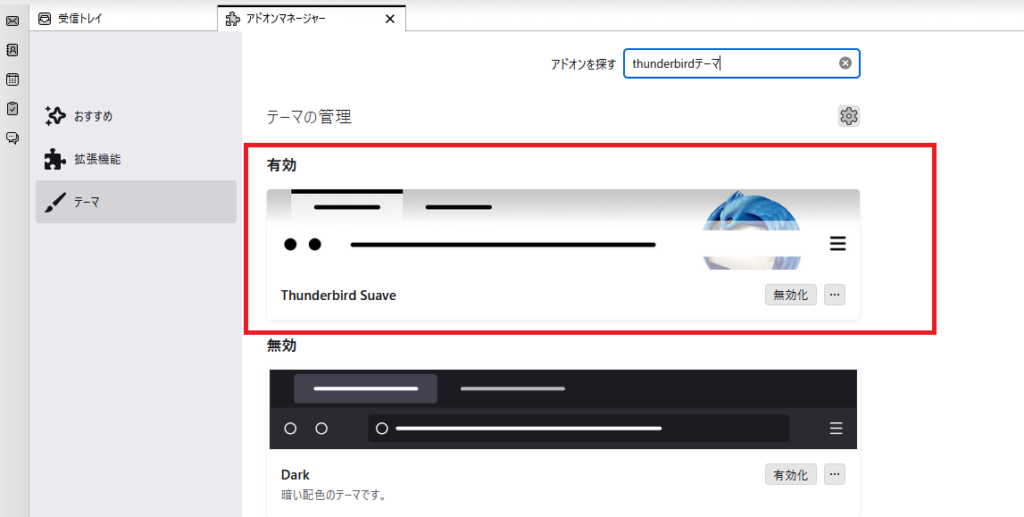
これで、thunderbirdおすすめテーマの変更は終了です。
thunderbirdのテーマを変更 【まとめ】

今回は、thunderbirdおすすめのテーマ変更方法を紹介しました。

最後までご覧いただきありがとうございました。
ではではまた。asuhareでした。

